iPhoneカメラが機能しない:修正方法はこれ
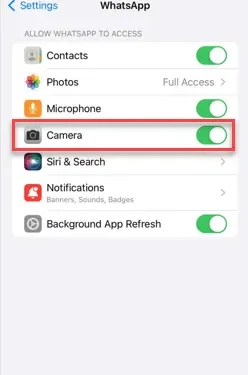
iPhone のカメラが突然機能しなくなりましたか? カメラの誤動作の原因がソフトウェアの不具合かハードウェア コンポーネントの障害かに関わらず、心配はいりません。これらの解決策は、iPhone のカメラの問題のトラブルシューティングに役立ちます。まずカメラ アプリを強制終了し、それでも問題が解決しない場合は、電話機を強制的に再起動してみてください。
修正1 – カメラアプリを強制終了する
携帯電話のカメラ アプリを強制終了してみてください。
ステップ 1 –非常に簡単です。携帯電話の左下隅からスワイプするだけです。
ステップ 2 –開いているアプリのインスタンスがすべて表示されます。
ステップ 3 – 上にスワイプしてアプリを 1 つずつ閉じます。
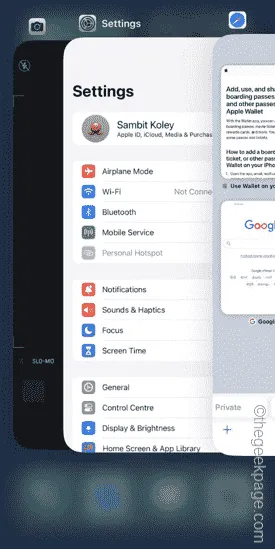
必ずすべてのアプリを閉じてください。
その後、カメラ アプリまたはカメラ モジュールの起動に問題があったアプリケーションを起動してみてください。
修正2 – カメラへのアクセスを許可する
問題のアプリケーションへのカメラアクセスを許可する必要があります。
ステップ 1 –まず、 [設定]タブに移動します。
ステップ 2 –次に、ダウンした場合は、この問題が発生しているアプリケーションを見つけます。
ステップ 3 – タッチして開きます。
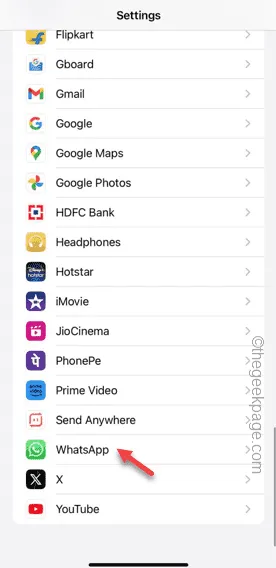
ステップ 4 –アプリ設定の開いたインスタンスで、「カメラ」の権限を探します。
ステップ 5 –「カメラ」権限をオンにする必要があります。
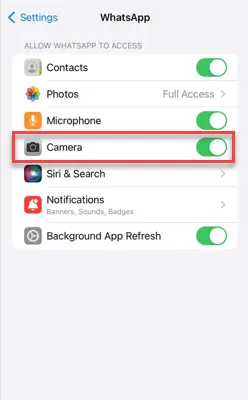
その後、そのアプリケーションにアクセスし、もう一度カメラにアクセスしてみてください。
修正3 – iPhoneを強制的に再起動する
デバイスを強制的に再起動すると、デバイスがリセットされ、新しく起動することになります。これでカメラの問題が解決する可能性があります。
ステップ 1 –まず、携帯電話の音量アップボタンをつまんで放します。
ステップ 2 – 2 番目のステップは、携帯電話の同じ部分にある音量ダウンボタンをつまむことです。
ステップ 3 –次に、電話ボタンの反対側にある電源ボタンを押し続けます。同じボタンを押し続けます。
数秒以内に、いつもの「スライドして電源を切る」というメッセージが表示されます。これは使用しないでください。
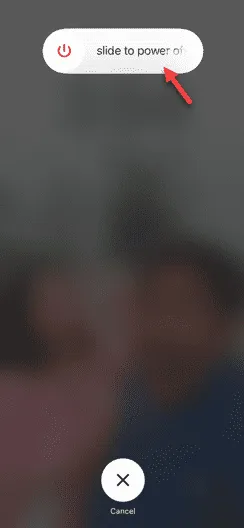
ステップ 4 –しばらく待つと、明るいApple ロゴが画面に表示されます。
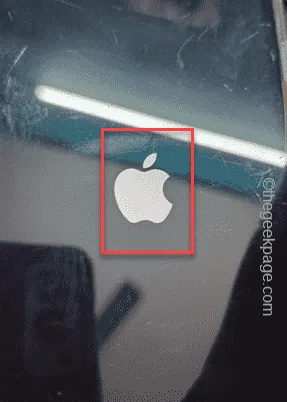
電話が操作可能になったら、カメラを確認します。
特定のアプリの使用中にこのエラーが発生する場合は、そのアプリでもテストしてください。
修正4 – デバイスのすべての設定をリセットする
カメラの機能を妨げるバグの場合は、すべての設定をリセットしてください。
ステップ 1 –設定に入ったら、タッチして「一般」タブを開きます。
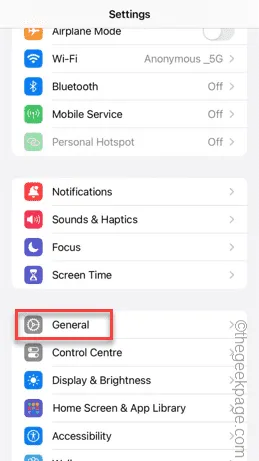
ステップ 2 –画面上で指をスライドさせて、「iPhone を転送またはリセット」オプションを開きます。
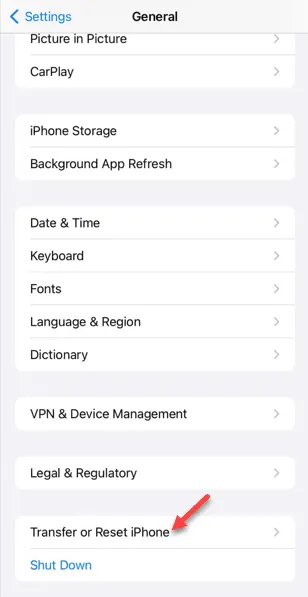
ステップ3 –「リセット」設定を開きます。
ステップ4 –「すべての設定をリセット」オプションをタップします。
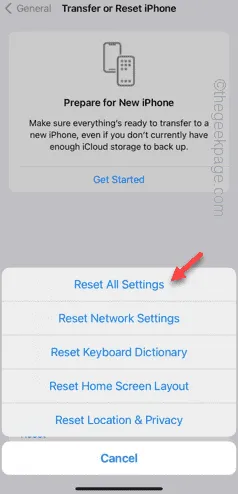
iPhone をリセットするには FaceID とパスキーが必要です。これらを適切に使用して続行してください。
ステップ 5 –最後に、「今すぐリセット」アイコンをタップしてリセットします。
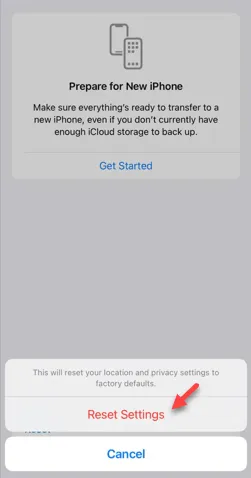
携帯電話が再起動し、すべての設定が通常の状態に戻ります。カメラをもう一度試してください。
これらの修正が問題の解決に役立つことを願っています。



コメントを残す